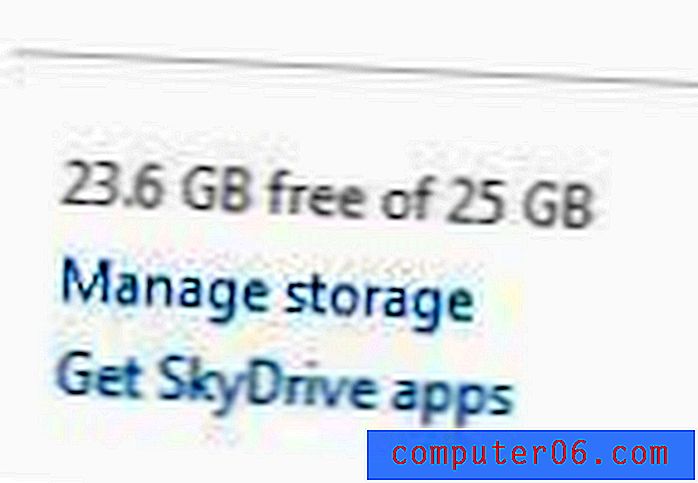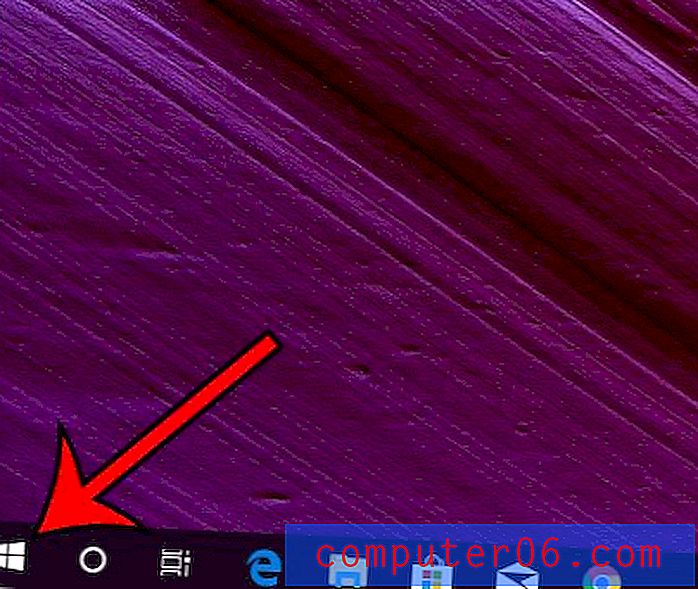Come copiare uno stile di livello su un altro livello in Photoshop CS5
Adobe Photoshop CS5 ha un set separato di menu, azioni e regolazioni che è possibile applicare ai singoli livelli nelle immagini. Utilizzando combinazioni di questi strumenti di modifica, è possibile ottenere effetti davvero notevoli su un livello. Ma ciascuno di questi effetti potrebbe essere così altamente stilizzato che tentare di replicare ogni effetto potrebbe rivelarsi un compito erculeo. Tuttavia, l'immagine sarebbe notevolmente migliorata se si fosse in grado di applicare il set di stili di un livello a un altro. Fortunatamente Adobe ha capito che gli utenti potrebbero voler sapere come copiare uno stile di livello su un altro livello in Photoshop CS5, quindi hanno fornito un metodo per ottenere questo risultato.
Copia e incolla degli stili di livello in Photoshop CS5
Ho trovato questa applicazione molto utile quando ho a che fare con più livelli di testo. Per molti disegni che creo in Photoshop, mi piace dividere il mio testo in diversi livelli in base alla posizione nell'immagine. Poiché molto di ciò che uso Photoshop per me richiede di apportare lievi regolazioni di posizione ai miei livelli, è molto più semplice per me trascinare i livelli di testo nell'area di disegno invece di regolare il testo effettivo contenuto nel livello. Dato che spesso mi piace l'uniformità tra testi simili, trovo molto utile la possibilità di replicare gli stili di livello.
Inizia il processo di copia degli stili di livello aprendo l'immagine contenente i livelli con cui vuoi lavorare.
Premi F7 sulla tastiera se il pannello Livelli non è visibile sul lato destro della finestra.
Fai clic con il pulsante destro del mouse sul livello nel pannello Livelli che contiene gli stili che desideri copiare, quindi fai clic sull'opzione Copia stile livello nella parte inferiore del menu.

Fai clic con il pulsante destro del mouse sul livello in cui desideri incollare gli stili copiati, quindi fai clic sull'opzione Incolla stile livello .
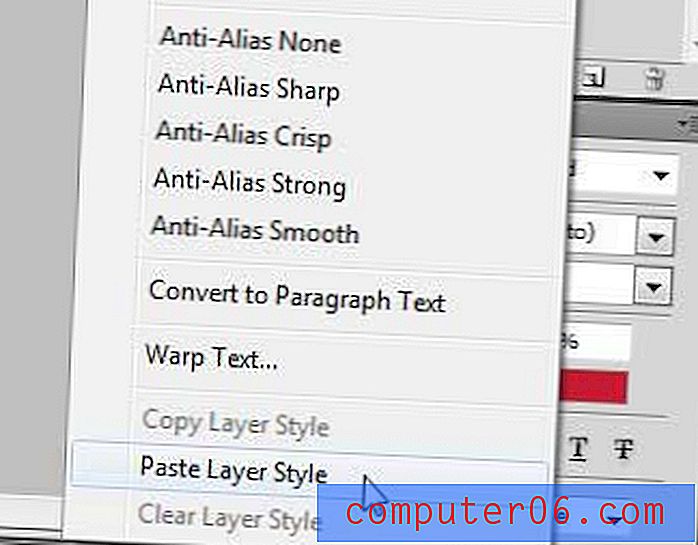
Il livello in cui hai appena incollato gli stili dovrebbe avere esattamente gli stessi effetti applicati al livello originale. Si noti tuttavia che questi stili non sono legati l'uno all'altro. Se si apporta una modifica a uno dei livelli dopo aver copiato e incollato gli stili, tale modifica non verrà applicata anche all'altro livello. Dovrai o replicare le nuove modifiche su ogni livello, oppure dovrai copiare gli stili di livello dal livello aggiornato a ciascun livello aggiuntivo.
Se hai notato nel menu di scelta rapida visualizzato quando hai fatto clic con il pulsante destro del mouse sul primo livello, hai anche la possibilità di cancellare gli stili di livello, se lo desideri. Questo può essere utile se hai fatto troppo per un livello e non puoi più annullare facilmente tutte le modifiche che hai apportato.